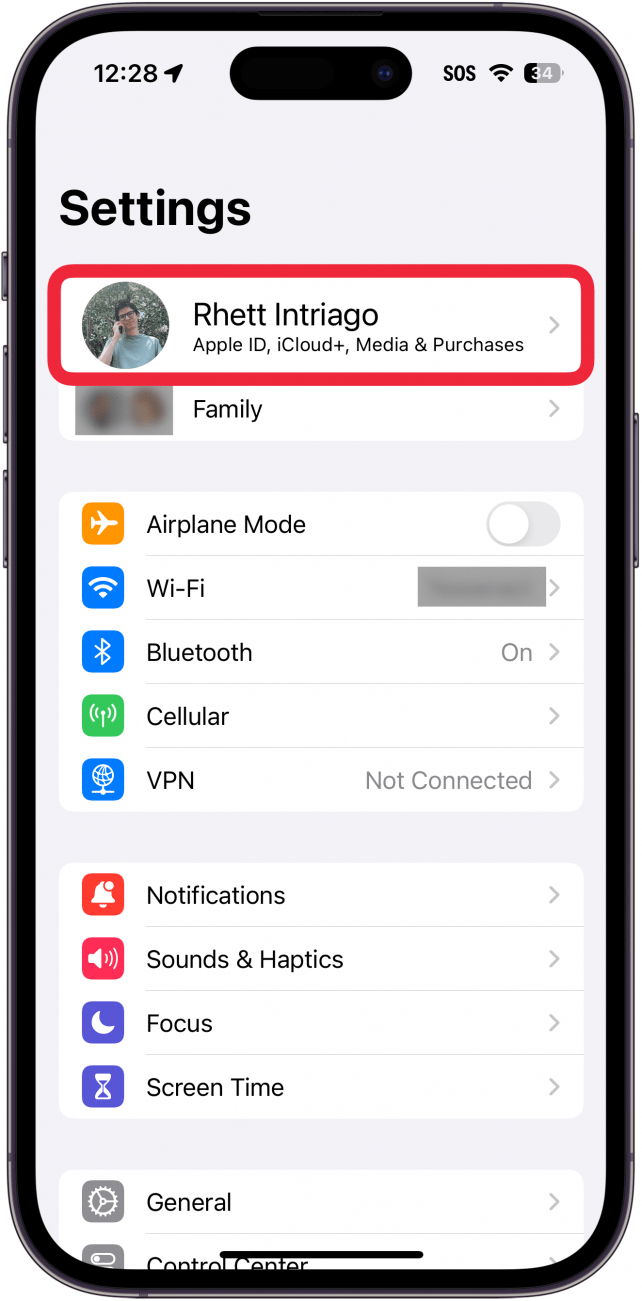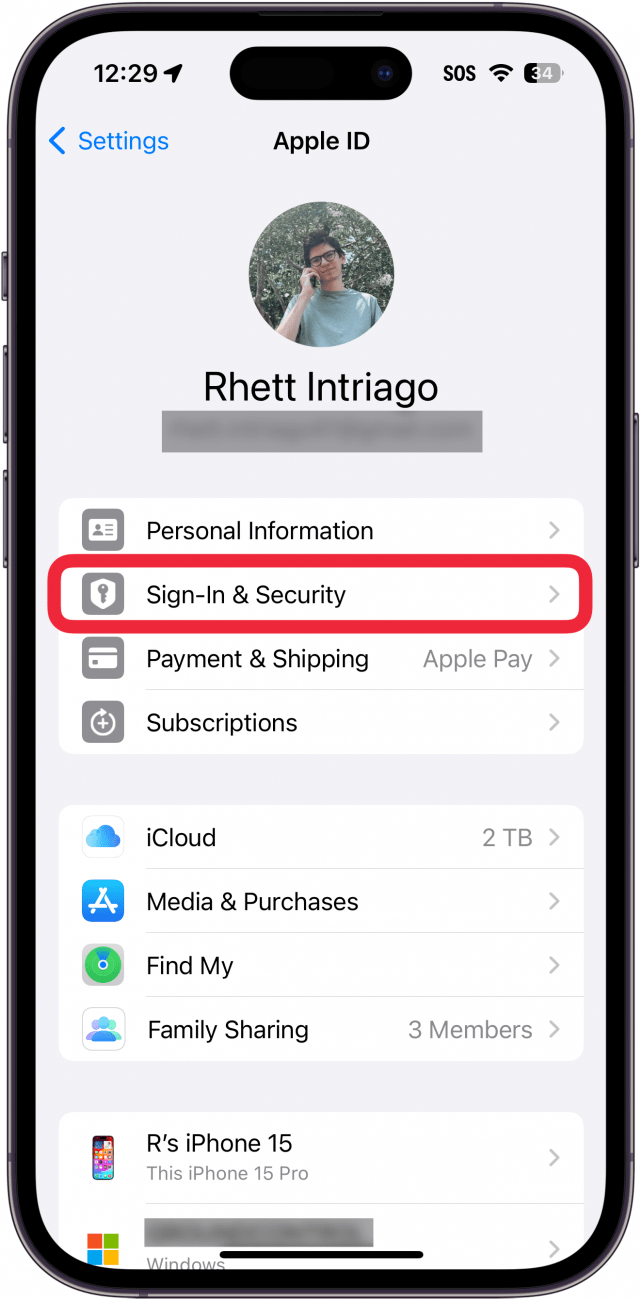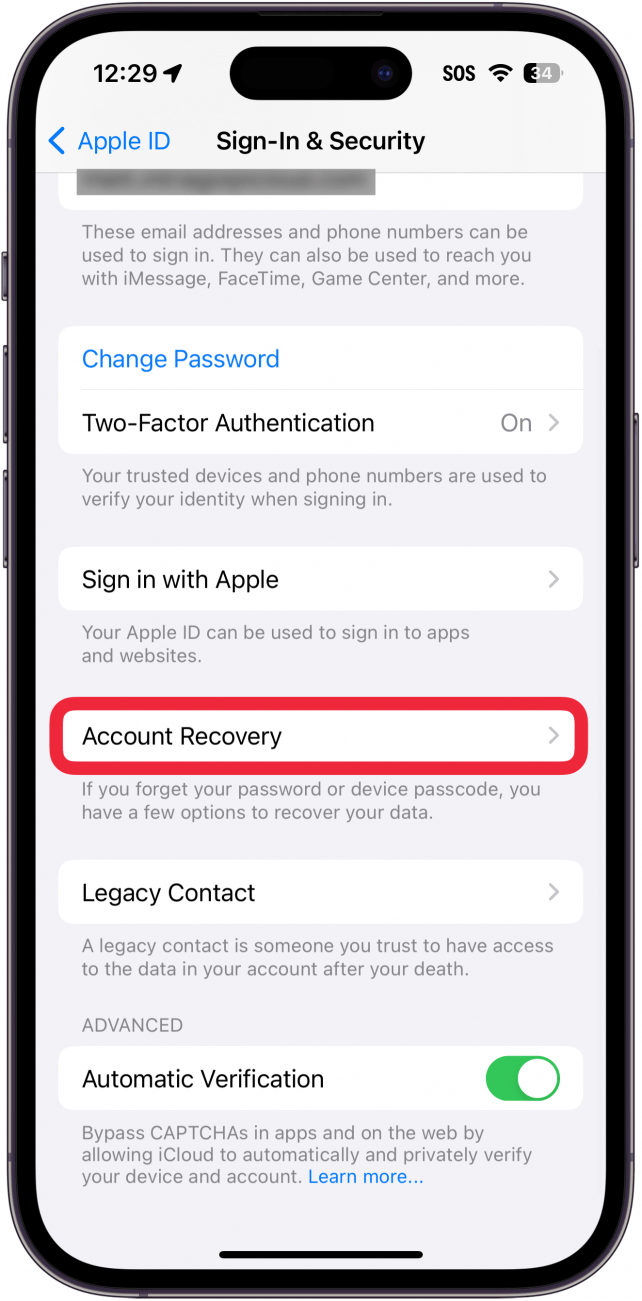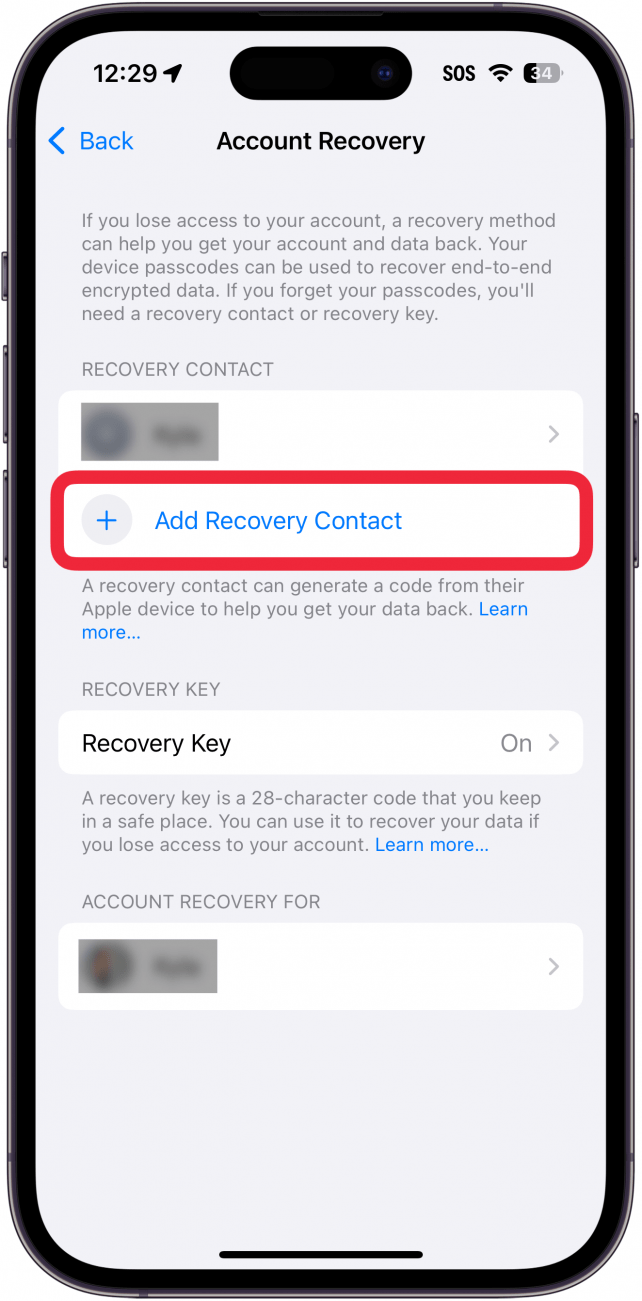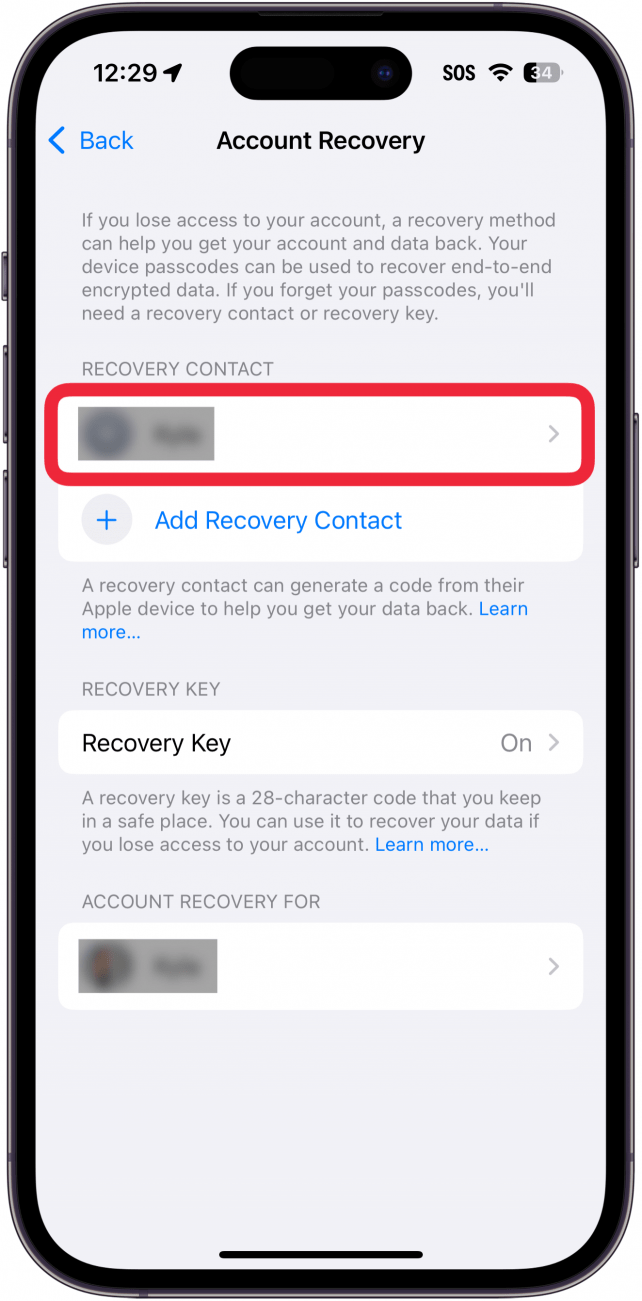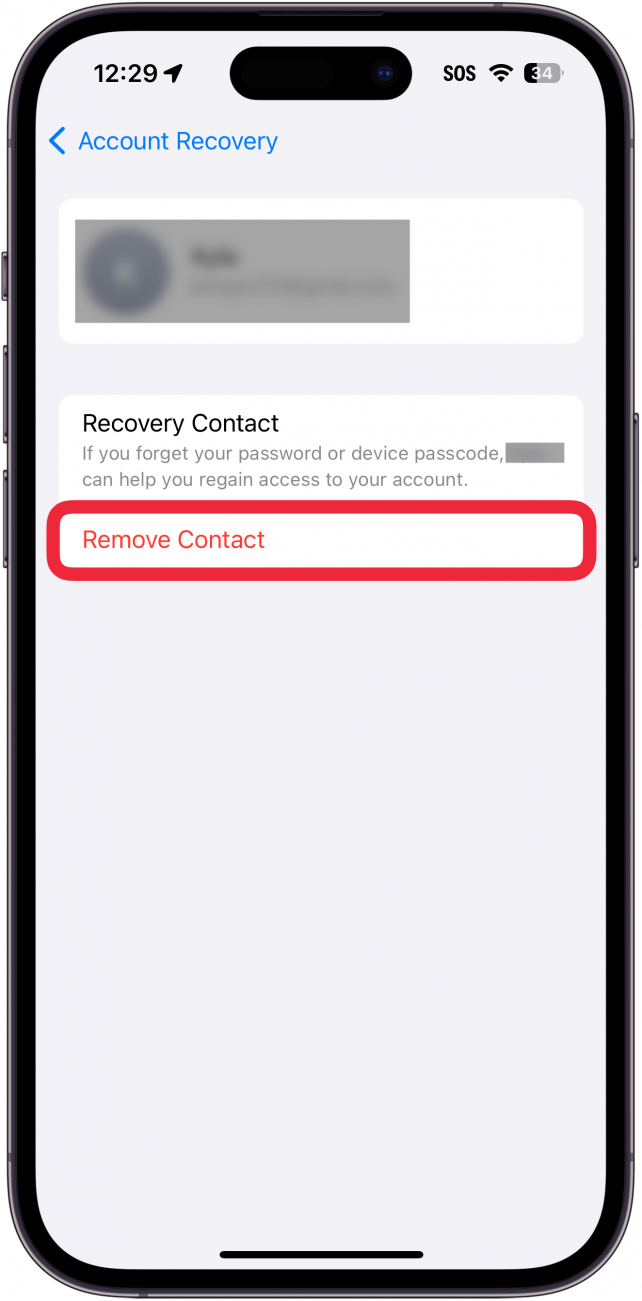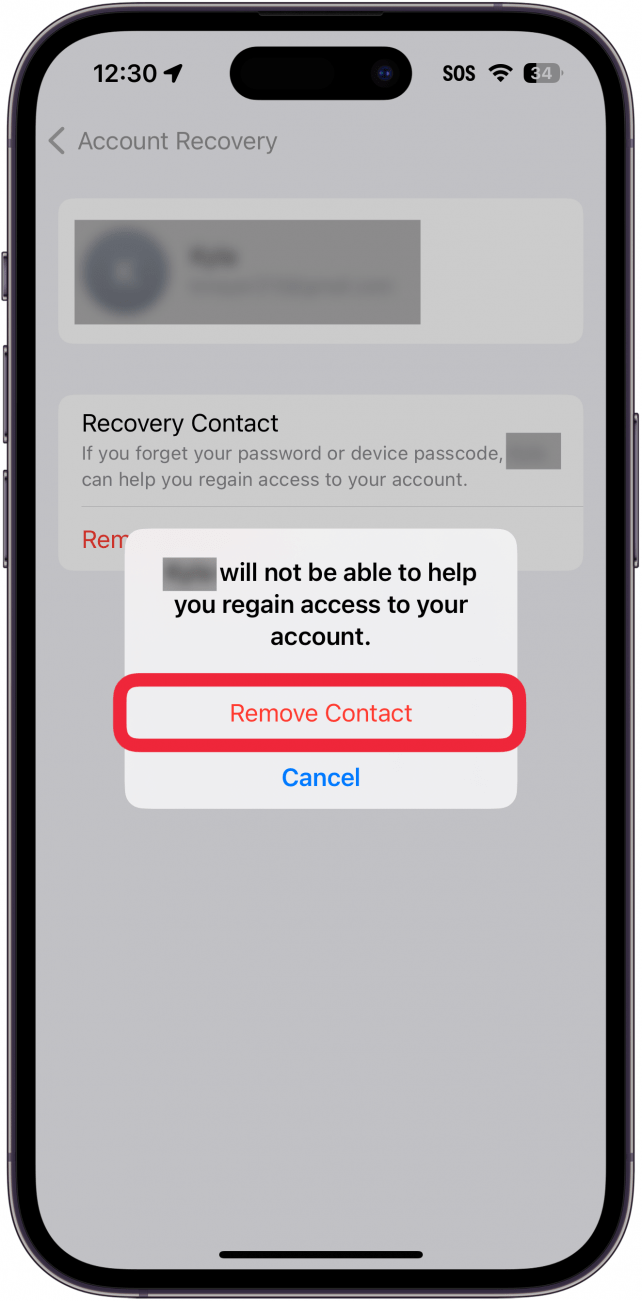A helyreállítási kapcsolattartó az a személy, aki segíthet visszaszerezni az Apple ID-hoz való hozzáférést, ha elfelejtené a jelszavát, vagy ha valahogy elveszítené a hozzáférést a fiókhoz. Egynél több helyreállítási kapcsolattartója is lehet, és eltávolíthatja azokat a helyreállítási kapcsolattartókat, amelyeket már nem szeretne a fiókjában tartani.
Miért fogod szeretni ezt a tippet:
- Adjon hozzá további helyreállítási kapcsolatokat, ha többféle lehetőséget szeretne a fiókja helyreállítására.
- Távolítsd el a helyreállítási kapcsolatokat, ha már nem szeretnéd, hogy az Apple ID-dhez kapcsolódjanak.
Így adhat hozzá vagy távolíthat el helyreállítási kontaktot iPhone-on
Rendszerkövetelmények
Ez a tipp iOS 16 vagy újabb iOS-t futtató iPhone készülékeken működik. Tudja meg, hogyan frissíthet az iOS legújabb verziójára.
Ha még nem állított be Apple-fiók helyreállítási kapcsolattartót, erősen javaslom, hogy legalább egyet adjon hozzá a fiókjához. Miután hozzáadtál egyet, bármikor hozzáadhatsz egy másikat, vagy eltávolíthatsz egyet, ha nem akarod őket fiók-helyreállítási kapcsolattartóként használni. Ha további Apple biztonsági tanácsokat szeretne kapni, feltétlenül olvassa el az ingyenesA nap tippje hírlevelünket. Most pedig íme, hogyan adhatsz hozzá vagy távolíthatsz el Recovery Contacts (Helyreállítási kapcsolatok) címet:
 Fedezd fel iPhone-od rejtett funkcióitNapi tippet kapsz (képernyőképekkel és egyértelmű utasításokkal), hogy naponta mindössze egy perc alatt elsajátíthasd iPhone-odat.
Fedezd fel iPhone-od rejtett funkcióitNapi tippet kapsz (képernyőképekkel és egyértelmű utasításokkal), hogy naponta mindössze egy perc alatt elsajátíthasd iPhone-odat.
- Nyisd meg a beállítások alkalmazást, és koppints a nevedre a tetején.

- Koppintson a A bejelentkezés és biztonság lehetőségre.

- Koppintson a Fiók helyreállítás lehetőségre.

- Ha további helyreállítási kapcsolattartót szeretne felvenni, koppintson a Helyreállítási kapcsolattartó hozzáadása lehetőségre, és kövesse a képernyőn megjelenő utasításokat.

- Ha el szeretne távolítani egy helyreállítási kapcsolattartót, koppintson a kapcsolattartó nevére.

- Koppintson a Eltávolítás lehetőségre.

- A megerősítéshez koppintson a Eltávolítás lehetőségre.

Így adhat hozzá vagy távolíthat el egy Apple-érintkező helyreállítási lehetőséget. Ezután megtudhatja, hogyan használhat egy Apple ID biztonsági kulcsot a fiókja zárolásához.